Как загрузить файл APPX из Microsoft Store в Windows 10
Распространение приложений изменилось с годами, и это изменение в основном связано с мобильными платформами. Мобильные приложения обычно скачиваются из официального магазина приложений и не зря. Магазин приложений имеет свои преимущества, поэтому на настольных платформах также есть официальные магазины приложений. Приложения для Windows распространяются в виде EXE-файлов, а также в виде пакетов в Microsoft Store. Приложения из Microsoft Store устанавливаются автоматически. Вы не можете просто загрузить приложение и установить его позже, и вы не можете сохранить его в качестве резервной копии из приложения Microsoft Store. Что вы можете сделать, так это загрузить файл APPX из магазина Microsoft.
Файл APPX – это расширение файла, используемое пакетами приложений Microsoft Store. Думайте об этом как об эквиваленте EXE-файла в приложении Microsoft Store. Достаточно легко загрузить файл APPX из Microsoft Store и загрузить его неопубликованно.
Требования
Чтобы загрузить файл APPX из Microsoft Store, вам необходимо:
- Бесплатное приложение под названием Скрипач
- Любой браузер или менеджер загрузок
Скачать файл APPX
Загрузите Fiddler и установите его. Запустите приложение и перейдите в Файл> Захват трафика и снимите флажок. Fiddler записывает каждый сетевой запрос, отправляемый из вашей системы. Мы будем использовать его, чтобы получить ссылку для загрузки, которую приложение Microsoft Store использует для загрузки файла. Однако перед тем как начать, рекомендуется отключить захват трафика, пока вы не будете готовы загрузить файл. Это упростит вам просмотр захваченного трафика.
Программы для Windows, мобильные приложения, игры - ВСЁ БЕСПЛАТНО, в нашем закрытом телеграмм канале - Подписывайтесь:)

Затем нажмите кнопку WinConfig. Это откроет утилиту исключения петли AppContainer.
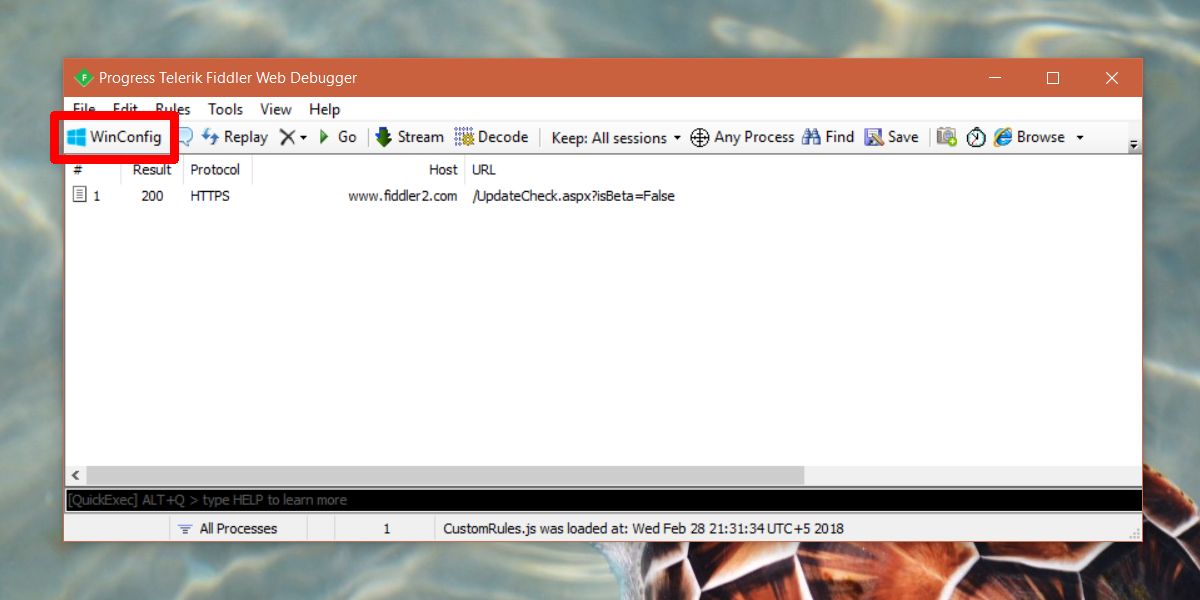
В окне программы AppContainer Loopback Exemption Utility выберите Microsoft Store и нажмите кнопку «Сохранить изменения».
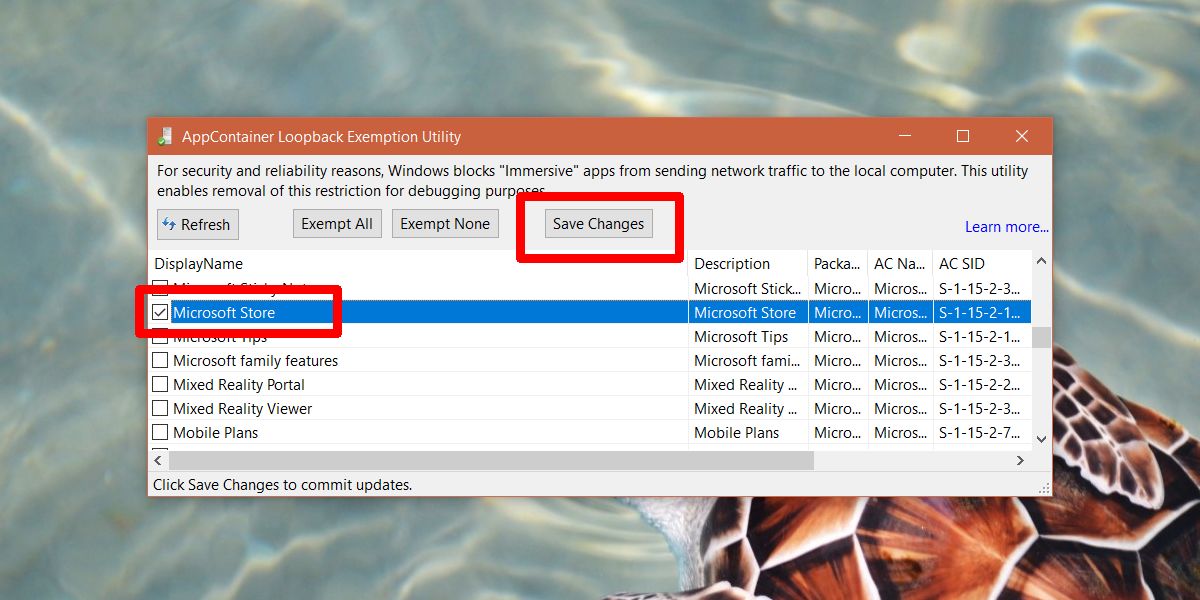
Теперь откройте приложение Microsoft Store и перейдите к приложению, для которого вы хотите загрузить файл APPX. Не нажимайте кнопку «Установить». Сначала вернитесь в Fiddler и перейдите в File> Capture Traffic, чтобы начать захват сетевого трафика. Теперь вернитесь в приложение Microsoft Store и нажмите кнопку «Установить». Подождите, пока приложение не начнет загрузку. Как только это произойдет, вы можете отменить загрузку.
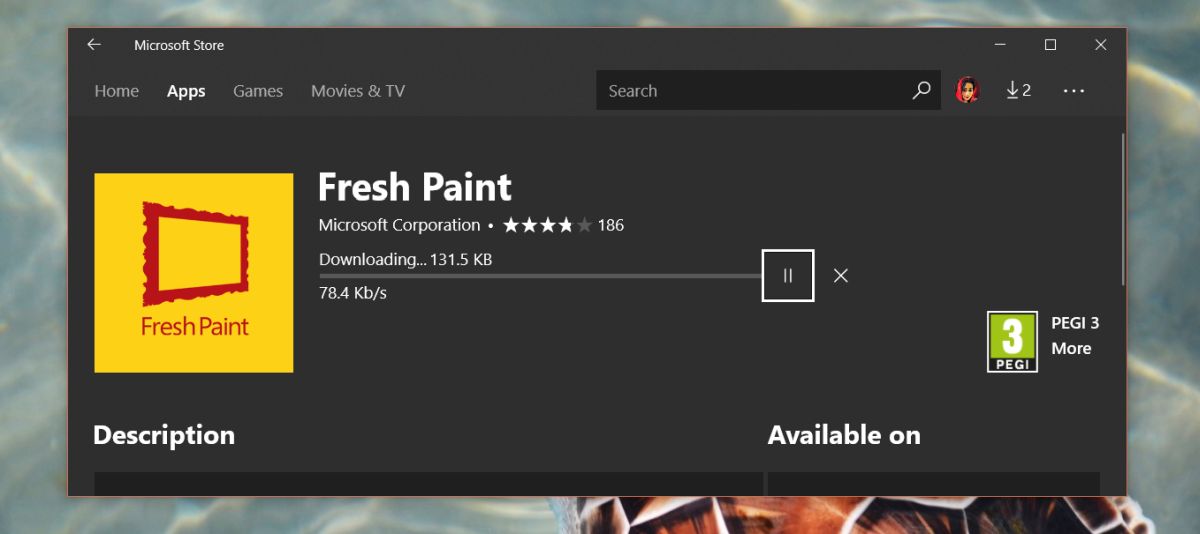
Вернитесь к Fiddler и снова отключите захват трафика. Затем нажмите кнопку «Найти». В поле «Найти» введите appx.
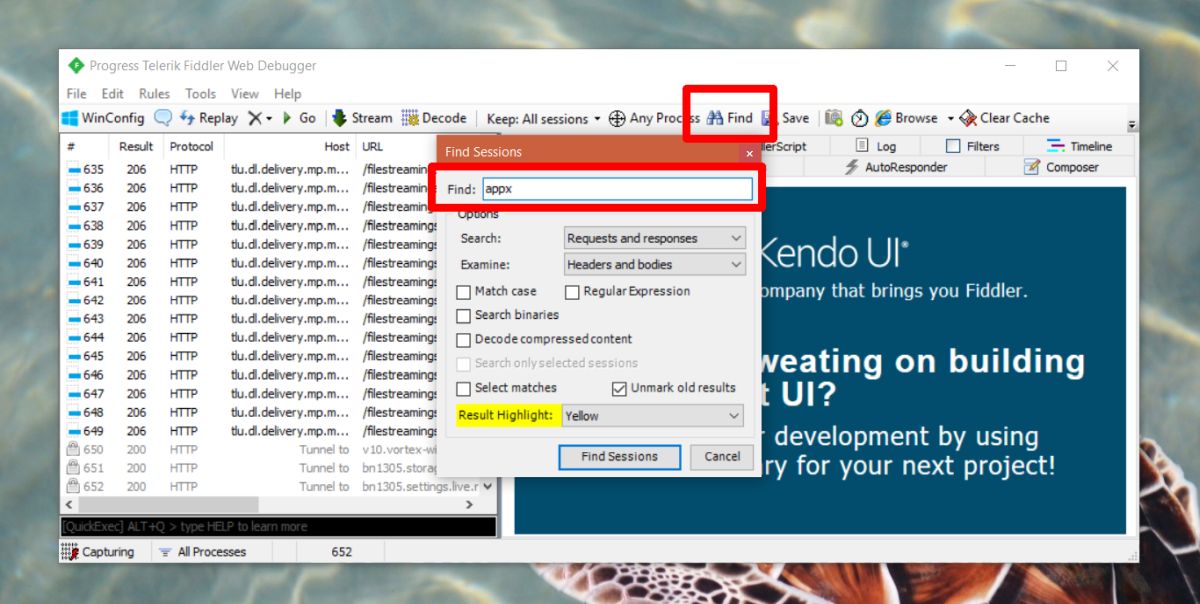
Это выделит сетевой запрос для отправленного файла APPX. Матчей будет немало, но нас волнует только самый первый.

Щелкните его правой кнопкой мыши и выберите «Копировать»> «Только URL».
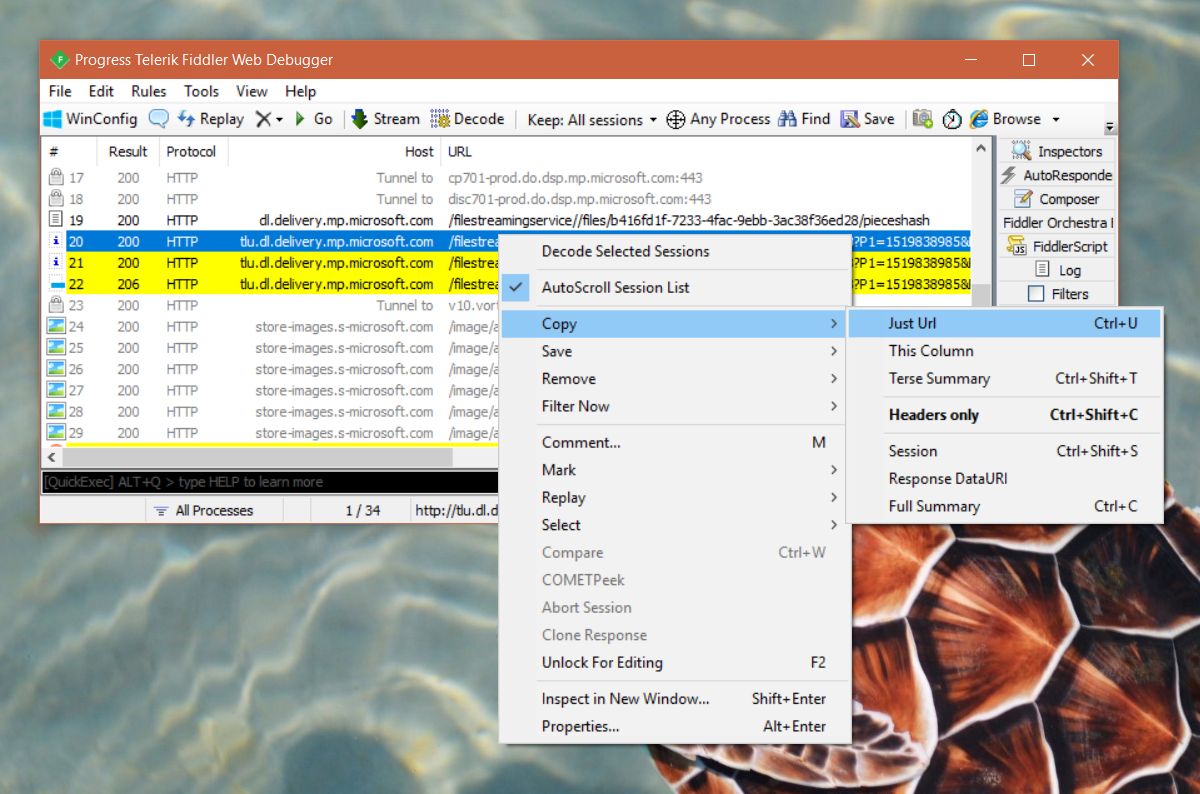
Откройте свой браузер или выберите желаемое управление загрузкой. Вставьте ссылку, которую вы скопировали, и нажмите клавишу Enter. Когда появится запрос на сохранение файла, выберите, где вы хотите сохранить файл APPX.
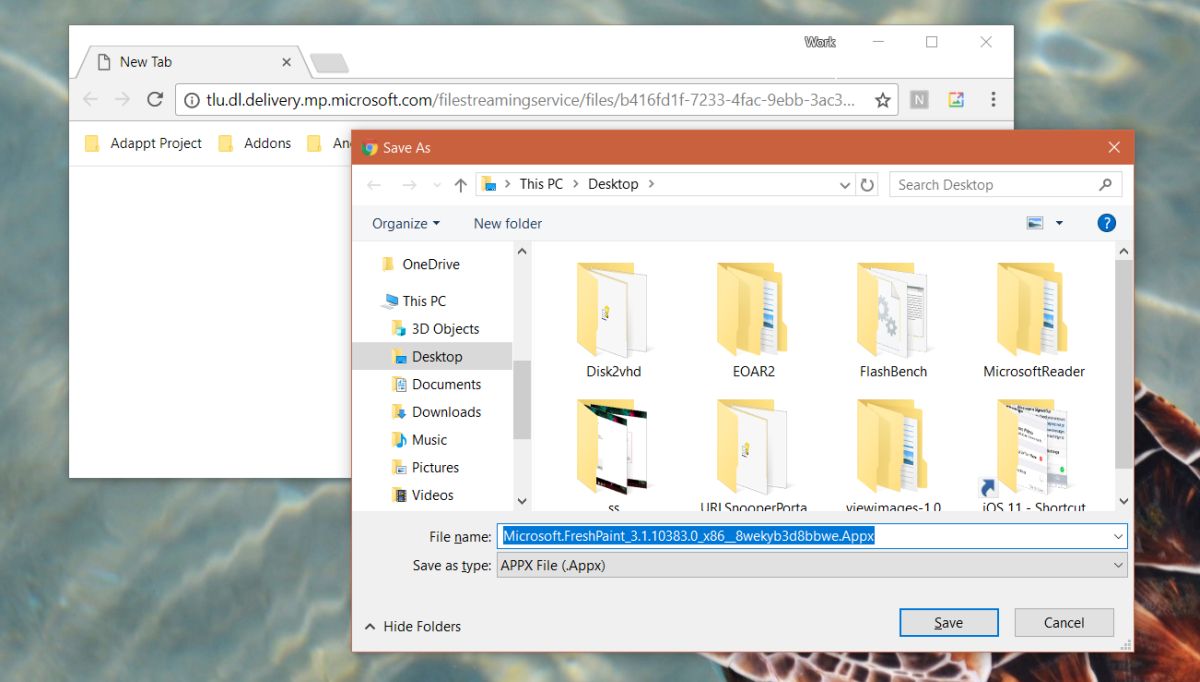
Это все, что вам нужно сделать, чтобы загрузить файл APPX из Microsoft Store.
Установить файл APPX
Теперь, когда у вас есть файл APPX, вам, вероятно, нужно знать, как его установить. Откройте PowerShell с правами администратора. Вставьте следующую команду, чтобы установить файл APPX.
Синтаксис
add-appxpackage -path <path to appx>
Пример
add-appxpackage -path C:UsersfatiwDesktopMicrosoft.FreshPaint_3.1.10383.0_x86__8wekyb3d8bbwe.Appx
Исключения
Этот метод имеет следующие исключения;
- Вы не можете скачать предыдущие версии приложения
- Вы не можете пиратские приложения или получить платные приложения бесплатно
- Некоторые приложения нельзя загрузить с помощью этого метода, например, приложение Microsoft Whiteboard (бета).
Это отличный способ создать резервную копию приложения на случай, если оно позже будет удалено из магазина или прекращено разработчиком.
Программы для Windows, мобильные приложения, игры - ВСЁ БЕСПЛАТНО, в нашем закрытом телеграмм канале - Подписывайтесь:)





